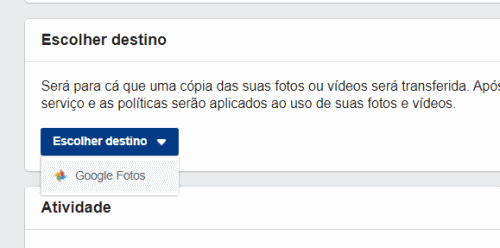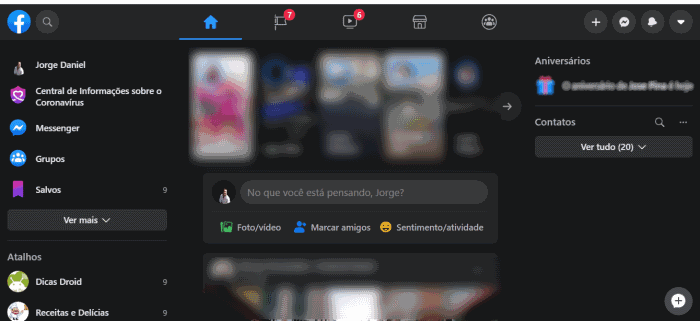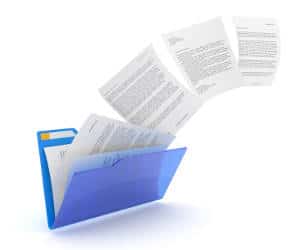Como salvar as imagens da tela de login do Windows 10
O Windows 10 exibe imagens incríveis na tela de login, que mudam com alguma regularidade. Caso pretenda usar uma dessas imagens como Wallpaper, terá uma surpresa, pois essas imagens estão “escondidas” na pasta do usuário, sendo necessário um pequeno truque para as tornar visíveis.
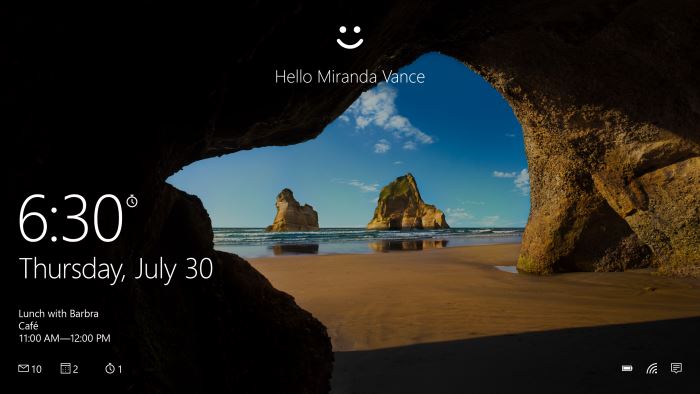
Vamos começar?
Para isso, comece por pressionar as teclas de atalho Windows + E para abrir o Explorador do Windows. No menu superior, escolha o separador “Ver” e marque a opção “Itens Ocultos”. Agora, basta navegar até ao diretório:
Meu PC > C: (ou drive onde possui o Windows instalado) > Utilizadores > Seu_ nome_de_usuário > AppData \ Local \ Packages \ Microsoft.Windows.ContentDeliveryManager_cw5n1h2txyewy \ LocalState \ Assets
O que você irá encontrar é uma pasta com vários arquivos, sem uma extensão definida. Muitos desses arquivos são as imagens que você procura, mas muitos deles não! Portanto, não será possível trabalhar com esses arquivos diretamente, sob pena de prejudicar o carregamento das imagens na tela de login.
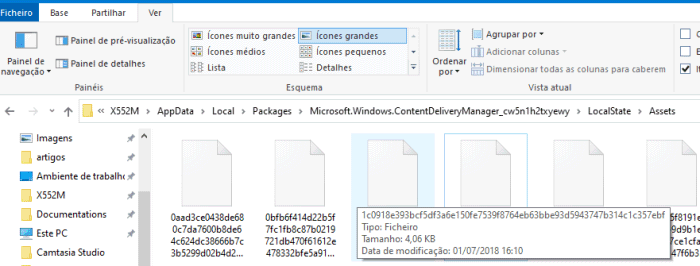
Na prática, basta pressionar as teclas de atalho CTRL+T para copiar todos os arquivos para uma nova pasta (à sua escolha). No nosso caso, foram copiados 46 arquivos para uma pasta que criamos nos arquivos do usuário.
Agora, basta pesquisar os arquivos de maior tamanho, e adicionar “.jpg” no final do nome. O arquivo irá ser convertido para imagem instantaneamente. Para não perder tempo, poderá renomear todos os arquivos usando o prompt de comando.
Renomear todos os arquivos através do CMD
Para agilizar o processo, poderá usar a linha de comandos, bastando usar a barra de pesquisa do Windows para lançar o prompt de comandos, e clicando na opção “Executar como administrador.
Agora, basta aceder ao diretório onde possui as imagens usando o comando “cd” (Change directory) para aceder à pasta correta. Digite o seguinte comando:
ren *.* *.jpg
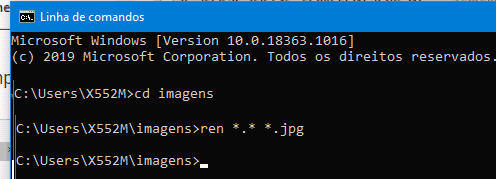
Se for verificar o conteúdo da pasta, já encontrará todas as imagens que visualizou na tela de login, sendo possível aplicar como Ambiente de Trabalho, por exemplo. Um procedimento um pouco trabalhoso, mas “divertido”, proporcionando uma visão mais aprofundada do conteúdo que se encontra oculto no seu computador.
Relembramos que a Microsoft também disponibilizou gratuitamente o aplicativo Bing Wallpapers, que lhe permite descarregar as imagens de fundo do motor de busca Bing, e usufruir de um Wallpaper diferente todos os dias. Caso tenha dúvidas, envie o seu comentário para o Guia Informática. Obrigado e até à próxima leitura 😉